Utilisez des touches autocollantes pour exécuter des raccourcis clavier.
Les touches autocollantes vous permettent d'appuyer sur les touches de modification (Ctrl, Shift, ou Alt) une à la fois, plutôt que toutes en même temps, pour utiliser des raccourcis clavier.
- The LogMeIn Resolve Agent Desktop Console.
- The browser version of the Console in full screen mode.
- Appuyez une fois sur la touche
-
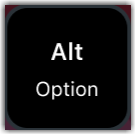 : L'icône de la touche affiche un fond noir, ce qui signifie que le modificateur ne s'appliquera qu'à la prochaine touche sur laquelle vous appuyez.
: L'icône de la touche affiche un fond noir, ce qui signifie que le modificateur ne s'appliquera qu'à la prochaine touche sur laquelle vous appuyez.
Par exemple, appuyez une fois sur Shift, puis tapez "user" pour obtenir "User".
- Appuyez deux fois sur la touche
-
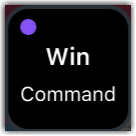 : L'icône de la touche s'affiche avec un fond noir et un point violet dans le coin supérieur gauche, ce qui signifie que le modificateur reste actif pour toutes les touches suivantes (mode collant).
: L'icône de la touche s'affiche avec un fond noir et un point violet dans le coin supérieur gauche, ce qui signifie que le modificateur reste actif pour toutes les touches suivantes (mode collant).
Par exemple, appuyez deux fois sur Shift, puis tapez "user" pour obtenir "USER".
- Pas appuyé ou appuyé trois fois
-
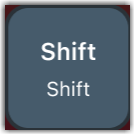 : L'icône de la touche affiche un fond gris, indiquant que le modificateur n'est pas actif et ne s'appliquera pas à la prochaine touche sur laquelle vous appuyez.
: L'icône de la touche affiche un fond gris, indiquant que le modificateur n'est pas actif et ne s'appliquera pas à la prochaine touche sur laquelle vous appuyez.
Vous pouvez combiner plusieurs touches de modification, quelle que soit leur position. status. Pour émettre des combinaisons de touches spécifiques aux systèmes d'exploitation, telles que Ctrl-Alt-Del, vous pouvez utiliser la barre d'outils de la session d'assistance à distance. Voir Redémarrage de l’application LogMeIn Resolve comme service systèmeConfiguration système GoTo Training requise.
In windowed mode of the browser version of the Console, the Windows and Command keys are mapped to the right Control and right Command keys respectively. To use shortcuts involving the Windows or Command keys, do the following:
- On Windows, use the right Control key with a modifier key on the right.
- On Mac, use the right Command key with a modifier key on the right.
